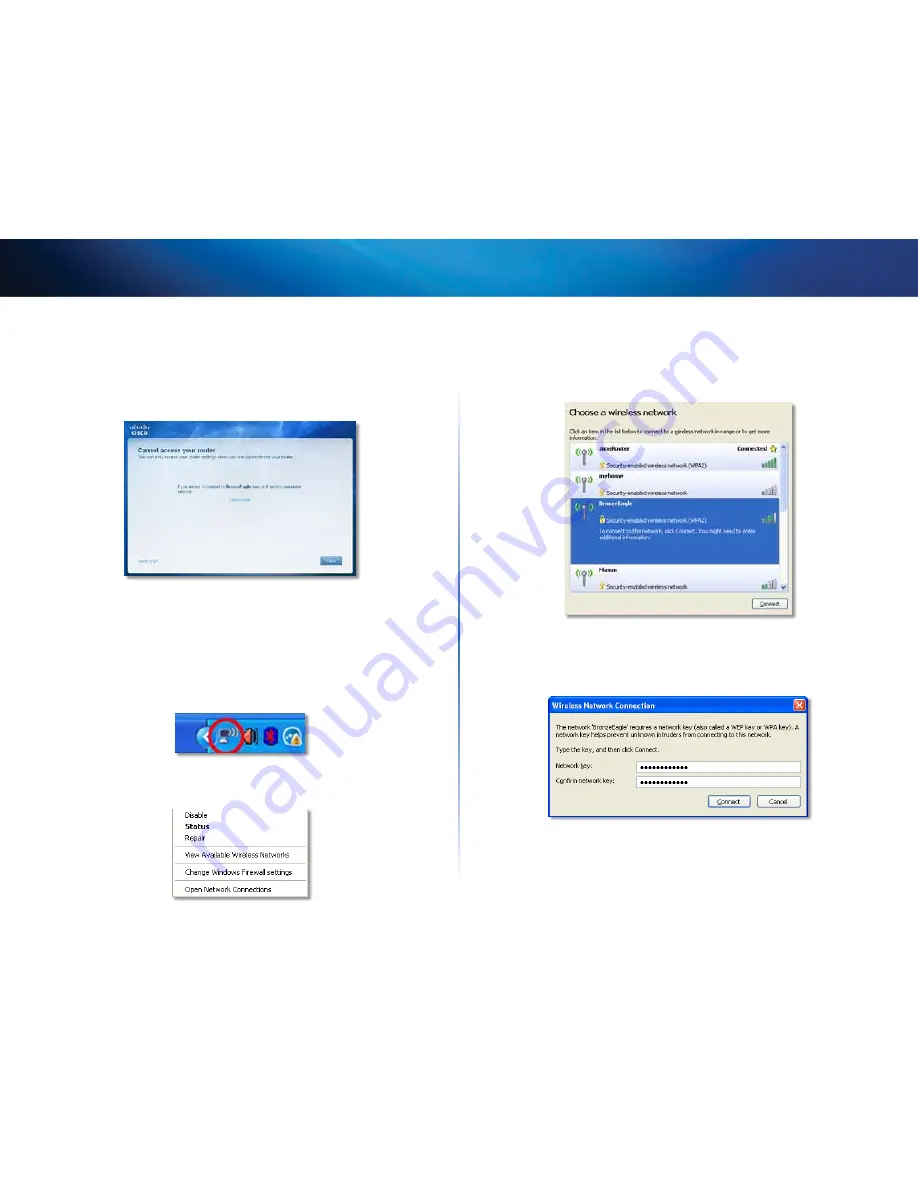
14
Probleemoplossing
Linksys E-serie
Cannot access your router (Geen toegang tot
uw router)
-bericht
Volg de onderstaande stappen als u uw router niet kunt bereiken omdat uw
computer niet is verbonden met uw netwerk
Als u de router wilt bereiken, moet u zijn verbonden met uw eigen netwerk Als
u momenteel beschikt over draadloze internettoegang, kan het zijn dat u per
ongeluk verbinding hebt gemaakt met een ander draadloos netwerk
het probleem oplossen op Windows-computers:
1.
Klik op het Windows-bureaublad met de rechtermuisknop op het
draadloos-pictogram in het systeemvak
2.
Klik op
Beschikbare draadloze netwerken weergeven
Er verschijnt
een lijst met beschikbare draadloze netwerken
3.
Klik op uw eigen netwerk en klik vervolgens op
Verbinding maken
In
het volgende voorbeeld was de computer verbonden met een ander
draadloos netwerk genaamd
JimsRouter
De naam van het Linksys E-Series
netwerk, in dit geval
BronzeEagle,
is geselecteerd in het voorbeeld
4.
Als u wordt gevraagd een netwerksleutel op te geven, typt u het
wachtwoord (Beveiligingssleutel) in de velden
netwerksleutel
en
Bevestig de netwerksleutel
en klikt u op
Verbinden
Uw computer maakt verbinding met het netwerk, en u kunt de router
nu bereiken
Содержание E-Series
Страница 1: ...E Series ...
Страница 25: ...E Series ...
Страница 49: ...E Series ...
Страница 73: ...E Series ...
Страница 97: ...Řada E ...
Страница 121: ...E Serie ...
Страница 145: ...E serie ...
Страница 169: ...Serie E ...
Страница 193: ...Serie E ...
Страница 217: ...E sarja ...
Страница 241: ...Série E ...
Страница 265: ...Série E ...
Страница 289: ...Σειρά Ε ...
Страница 313: ...E sorozatú ...
Страница 337: ...E Series ...
Страница 361: ...E Series ...
Страница 385: ...E serie ...
Страница 409: ...E serien ...
Страница 433: ...E Series ...
Страница 457: ...Série E ...
Страница 481: ...Seria E ...
Страница 505: ...E Series ...
Страница 529: ...E serien ...
Страница 553: ...Serija E ...
Страница 577: ...E Series ...
Страница 601: ...E Series ...
Страница 625: ...серії E ...
Страница 649: ...E Series ...
















































